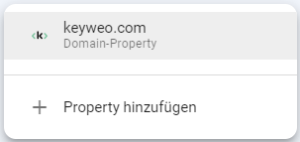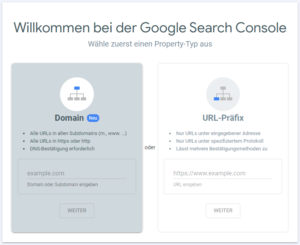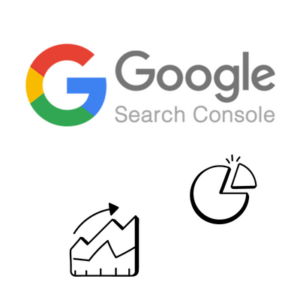- SEO
SEO-Agentur
Nutzen Sie den ersten Hebel der Traffic-Gewinnung, indem Sie Ihre Suchmaschinenoptimierung einer in SEO erfahrenen Digitalagentur anvertrauen.
- SEA
SEA-Agentur
Entwickeln Sie Ihr Geschäft schnell dank bezahlter Referenzierung (SEA). - Social Ads
Social Ads
Optimieren Sie Ihre Social-Media-Werbekampagnen, um Ihre Leistung zu verbessern.
TikTok AdsGehen Sie mit Ihren Anzeigen auf TikTok viral
- Agentur
Die Agentur
Keyweo entstand aus dem Wunsch, eine Agentur zu schaffen, die den Prinzipien Transparenz, Vertrauen, Erfahrung und Leistung entspricht. - Blog
- Kontakt
Startseite > SEO Agentur > SEO-Guide > Guide: Google Search Console > Erstellen und Einrichten einer GSC-Property
Erstellen und Einrichten einer Property in der Google Search Console
Hinweis: Wenn Sie bereits eine oder mehrere Properties mit Daten haben, können Sie den Schritt des Erstellens direkt überspringen.
Hinzufügen einer GSC-Property
Zunächst einmal wollen wir uns ansehen, wie Sie Zugriff auf diese Daten erhalten. Gehen Sie dazu auf die folgende Seite und klicken Sie, nachdem Sie sich in Ihr Konto eingeloggt haben, auf Property hinzufügen, und zwar aus der Dropdown-Liste oben links, wie im folgenden Screenshot auf der rechten Seite gezeigt.
Sie werden dann sehen, dass Sie 2 Möglichkeiten zur Verfügung haben: Eine URL-Präfix-Property oder eine Domain-Property. Für eine optimale Nachverfolgung empfehlen wir Ihnen, die Domain-Property zu wählen.
Domain vs. URL-Präfix
Zusammenfassend lässt sich sagen, dass Sie bei der Erfassung der Domain Informationen über alle URLs aller Subdomains und aller Protokollen (http & https) erhalten. Im Gegensatz dazu beschränkt sich die Verfolgung eines URL-Präfixes auf alle URLs einer einzigen Subdomain und eines einzigen Protokolls.
Wenn Sie also nur eine Subdomain und ein Protokoll verwenden, können Sie mit der zweiten Option fast alle Informationen über Ihre Website in Bezug auf ihre Sichtbarkeit bei Google erhalten.
Die Bestätigungsmethoden
Die beiden Arten von Properties unterscheiden sich auch in Bezug auf die Bestätigungsmethode. Für die Erfassung einer gesamten Domain gibt es nur eine einzige Methode, nämlich die DNS-Eintragsbestätigung, während das URL-Präfix auf verschiedene Arten validiert werden kann: durch Hochladen einer HTML-Datei, durch Verwendung eines HTML-Tags, durch Google Analytics, Google Tag Manager oder auch durch DNS-Einträge.
In beiden Fällen werden die Methoden von Google in seinen Supportseiten genau beschrieben, sodass Sie dort leicht alle Informationen finden sollten, die Sie für die Validierung Ihrer Websites benötigen.
Verknüpfung Google Search Console / Analytics
Die Verknüpfung von Search Console-Daten mit Analytics ermöglicht den Austausch von Daten zwischen den beiden Plattformen. Dadurch können Sie beispielsweise Informationen über Zielseiten, Länder, Medien oder Suchanfragen aus der Search Console in Ihren Analytics-Tabellen abrufen.
Um diese Verknüpfung herzustellen, müssen Sie nur die folgenden Schritte befolgen:
- In Google Analytics klicken Sie auf “Verwaltung” in der linken unteren Ecke Ihres Bildschirms und dann auf “Alle Produkte”.
- Suchen Sie die Property “Search Console” in der Liste und klicken Sie auf die Schaltfläche “Search Console verknüpfen”.
- Anschließend werden Ihnen mehrere Meldungen angezeigt, in denen Sie aufgefordert werden, die Property Analytics und die Search Console Entity auszuwählen, die miteinander verknüpft werden sollen. Sobald die Zuordnung erfolgt ist, können Sie sowohl in Analytics (Alle Produkte) als auch in der Search Console (Einstellungen und dann Verknüpfungen) überprüfen, ob die Zuordnung erfolgt ist.
Zugriff erteilen
Wenn mehrere Personen Zugang zu einer Property benötigen, muss nicht jede Person die Property freigeben, sondern es ist möglich, den Zugang für eine Person, die eine der oben genannten Bestätigungen durchlaufen hat, problemlos zu teilen. Diese Person wird dann zu einem delegierten Eigentümer.
Um einen Zugang zu teilen, gehen Sie einfach zu Einstellungen im linken Menü und klicken Sie dann unter den Eigentumseinstellungen auf “Nutzer und Berechtigungen”. Danach klickt man oben links auf ” Nutzer hinzufügen” und es werden 2 Informationen abgefragt:
- Die E-Mail-Adresse der Person, die eingeladen werden soll.
- Seinen Zugriff, der einen der 2 folgenden Werte annehmen kann: Voller Zugriff oder Eingeschränkter Zugriff.
Es ist nicht möglich, einen Nutzer als ” Inhaber” zu bezeichnen. Um ein bestätigter Inhaber zu werden und insbesondere auf die Benutzerverwaltung zugreifen zu können, muss man zwangsläufig eine der Bestätigungsmethoden durchlaufen.
Steigern Sie Ihre Sichtbarkeit!
Zögern Sie nicht, uns zu kontaktieren, um ein kostenloses und individuelles Angebot zu erhalten.
Notez ce page